Instagram 스토리에서 배경색을 변경하는 방법: 빠른 가이드
게시 됨: 2022-08-04Instagram 스토리는 잠재고객 및 팔로워와 소통할 수 있는 재미있는 방법입니다. 사진, 동영상, 스티커 및 참여 도구 사이에 사용할 수 있는 옵션이 매우 많으며 Instagram Stories를 나만의 것으로 만들고 작업할 수 있습니다.
하지만 인스타그램 스토리의 배경색도 변경할 수 있다는 사실을 알고 계셨나요? 이것이 가능한지 몰랐거나 단순히 시작하는 방법을 모르는 경우 브랜드 색상과 일치하는 Instagram 스토리를 가질 수 있도록 이러한 변경 방법을 단계별로 안내합니다.
Instagram 스토리에서 배경색을 변경하는 방법
색상을 변경하는 방법을 알게 되면 전경에 있는 이미지와 배경을 조정하거나 단순히 브랜드 색상 중 하나를 사용할 수 있습니다. 이렇게 하면 Instagram의 존재감을 더욱 응집력 있게 만들고 팔로어가 브랜드를 더 쉽게 인식하고 식별할 수 있습니다.
배경을 단색으로 변경하는 방법
Instagram 스토리에 사진을 게시할 때 배경이 더 조화롭게 보이도록 변경하고 싶을 것입니다. iPhone 또는 Android를 사용하는 경우 방법은 다음과 같습니다.
- 평소처럼 이야기를 추가할 준비를 하고 아무거나 사진을 찍습니다.

- 오른쪽 상단 모서리에 있는 세 개의 점을 탭한 다음 "그리기"를 선택합니다.

- 하단에서 색상 중 하나를 선택한 다음 이미지의 아무 곳이나 길게 누릅니다.

- 사용 가능한 색상과 다른 색상을 원하면 하단에서 찾고 있는 색상과 가장 가까운 색상을 탭한 다음 길게 누릅니다. 여기에서 손가락을 끌어 원하는 음영을 선택할 수 있습니다.

100,000명 이상의 능숙한 Instagram 마케팅 담당자와 함께하세요.
Instagram에서 마땅한 관심을 받는 데 어려움을 겪고 있다면 지금 Kicksta에 가입하고 브랜드에 관심이 있는 더 많은 팔로워를 유치하세요.
- 또는 찾고 있는 색상이 실제로 찍은 사진에 있는 경우 왼쪽 하단에 있는 스포이드 아이콘을 사용하여 이미지에서 색상을 선택할 수 있습니다.
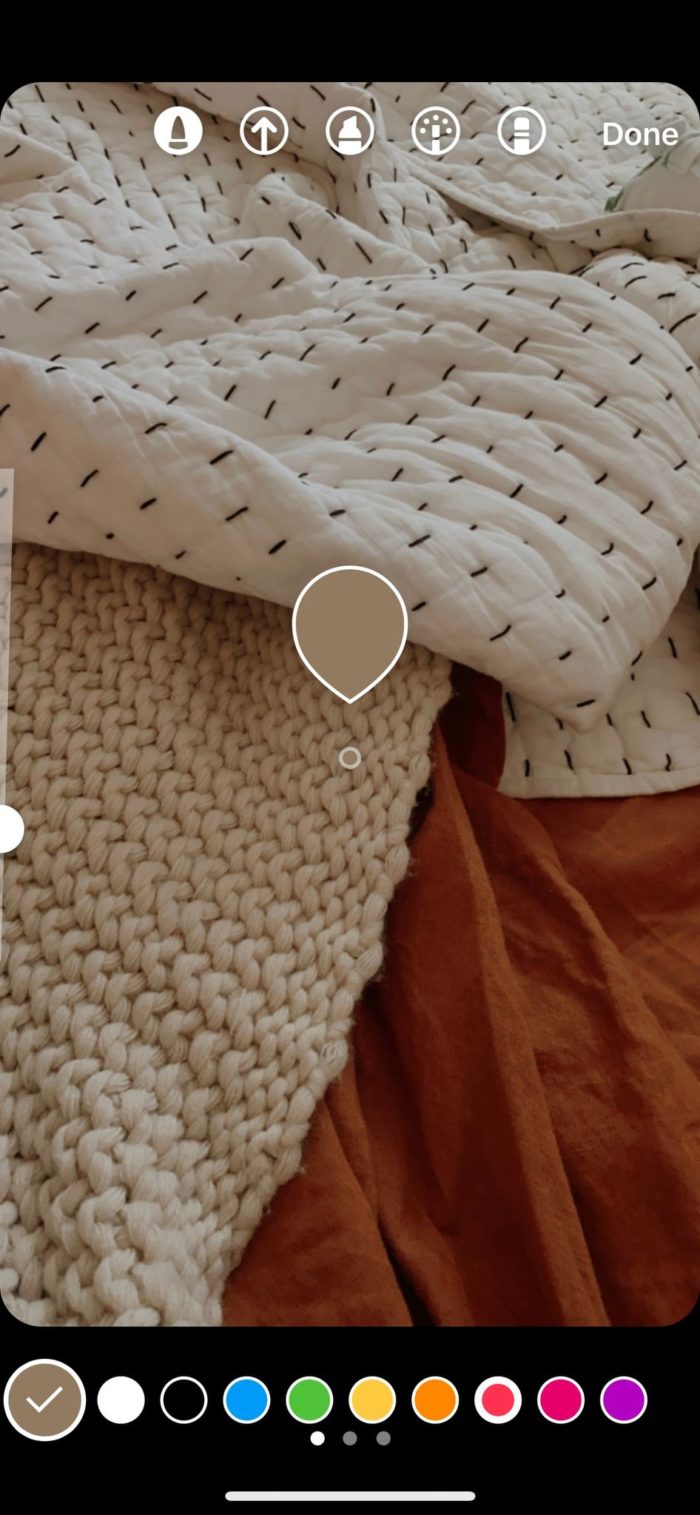
- 색상을 선택했으면 이전과 같이 이미지의 아무 곳이나 길게 누르면 배경이 해당 색상으로 변경됩니다.
텍스트 또는 스티커를 사용하여 메시지를 전달하고 이미지와 비교하여 어떻게 보일지 걱정하고 싶지 않은 경우에 이 옵션이 좋습니다. 라이브러리에 사용할 좋은 사진이 없고 지나치게 포토제닉하지 않은 경우에도 좋은 솔루션입니다.
피드 게시물을 공유할 때 배경색을 변경하는 방법
먼저 스토리에 피드 게시물을 공유할 수 있다는 사실, 알고 계셨나요? 이것은 피드 게시물에 대한 참여를 높이는 훌륭한 방법입니다. 스토리는 현재 엄청나게 인기가 있으며 일부 사람들은 피드에 시간을 할애하지도 않습니다. 그들은 단지 이야기를 탭하고 그들의 하루를 계속합니다.

피드 게시물을 스토리에 공유하면 그들이 볼 가능성이 높아집니다. 그들이 그것을 클릭하고 당신이 말한 것을 보고 싶어하도록 티저를 추가하십시오. 스토리에 피드 게시물을 공유하는 방법은 다음과 같습니다.
- 공유하려는 게시물(내 피드 또는 다른 사람의 피드에 있을 수 있음)로 이동하고 작은 종이 비행기 버튼을 탭합니다.

- '스토리에 추가'를 탭합니다.
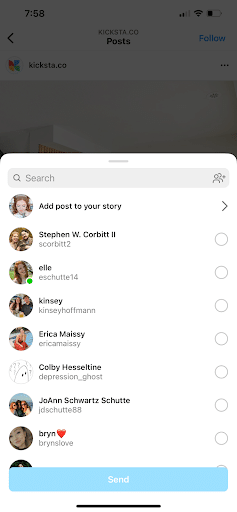
- 축하합니다. 해냈습니다!

Instagram을 유기적으로 성장시키고 실제 팔로워를 얻고 싶으십니까?
오늘 Kicksta를 사용해 보세요!피드 게시물을 스토리에 공유했으면 배경색을 변경할 차례입니다. 일반적으로 Instagram 스토리의 배경색을 변경하는 것과 매우 유사합니다.
- 오른쪽 상단 모서리에 있는 점을 탭하고 "그리기"를 선택합니다.

- 원하는 색상을 선택하십시오(그리고 하단에 있는 색상을 길게 눌러 다른 음영을 얻거나 스포이드를 사용하여 게시물에서 색상을 선택할 수 있음을 기억하십시오!).

- 인스타그램 스토리의 배경을 길게 누르면 배경색이 변경됩니다.
배경색을 원하는 대로 설정한 후 원하는 대로 스토리를 꾸밀 수 있습니다. "여기를 탭하세요"라는 스티커나 클릭 유도문안을 추가하세요. 사람들이 캡션을 읽도록 유도하는 텍스트를 작성하십시오. 이 시점에서 공은 완전히 코트 안에 있지만 목표는 사람들이 실제로 피드 포스트를 클릭하여 모든 영광을 볼 수 있도록 하는 것입니다.

Instagram을 유기적으로 성장시키고 실제 팔로워를 얻고 싶으십니까?
오늘 Kicksta를 사용해 보세요!배경색 위에 이미지를 추가하는 방법
이제 원하는 대로 배경색이 지정되었으므로 카메라 롤에서 이미지를 추가하려면 어떻게 하시겠습니까? 방법은 다음과 같습니다.
- 평범하고 화려한 배경을 얻기 위한 첫 번째 단계를 따라 시작하십시오.
- 웃는 얼굴이 있는 스티커처럼 보이는 오른쪽 상단의 두 번째 아이콘을 탭합니다.
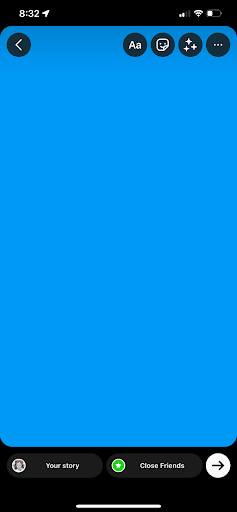
- 카메라 아이콘이 보일 때까지 아래로 스크롤합니다.
- 카메라 아이콘 오른쪽에 있는 아이콘을 선택하십시오. 이 아이콘은 사진 아이콘이며 가장 최근 사진의 축소판을 표시해야 합니다.
- 스토리에 추가하고 싶은 사진을 탭하면 사진이 나타납니다.
- 그런 다음 크기를 조정하고, 스티커를 추가하고, 텍스트를 추가하거나, 스토리를 나만의 것으로 만들기 위해 원하는 모든 작업을 수행할 수 있습니다.
이것은 또한 Instagram 스토리에 브랜드와 깊이를 추가하는 좋은 방법입니다. 배경색이 설정되면 이미지, 스티커, 텍스트 또는 기타 내용을 스토리에 추가할 수 있는 백지 역할을 할 수 있습니다.
팔로워가 볼 수 있는 브랜드와 재미있는 시각적으로 매력적인 Instagram 스토리를 만드세요.

Instagram을 유기적으로 성장시키고 실제 팔로워를 얻고 싶으십니까?
오늘 Kicksta를 사용해 보세요!이미지 위에 희미한 배경색을 추가하는 방법
마지막 튜토리얼에서는 이미지 상단에 희미하거나 투명해 보이는 배경색을 추가하는 방법에 대해 설명합니다. 이렇게 하면 Instagram 스토리에 매우 흥미롭고 독특한 효과를 추가할 수 있습니다.
- Instagram 스토리에 사진을 추가하여 시작하세요. 이렇게 하려면 왼쪽 상단의 "스토리 추가" 버튼을 클릭하거나 오른쪽 상단의 더하기 기호를 클릭하고 스토리를 선택합니다. 그런 다음 카메라 롤에서 사용할 이미지를 선택합니다.
- 그런 다음 오른쪽 상단 모서리에 있는 세 개의 점을 누르고 "그리기"를 선택합니다.

- 이번에는 화면 중앙 상단을 보고 형광펜처럼 보이는 가운데 아이콘을 선택합니다.

- 그런 다음 이전에 배경에서 수행한 것처럼 이미지 위에 표시할 색상을 선택합니다.
- 이전과 마찬가지로 화면 중앙을 길게 누릅니다.
- 선택한 색상으로 화면이 가려진 것을 볼 수 있지만 여전히 화면을 통해 이미지를 볼 수 있습니다.
- 몇 가지 추가 효과를 추가하려면 상단 중간 옵션 세트의 맨 오른쪽에 있는 지우개 아이콘을 선택하십시오.
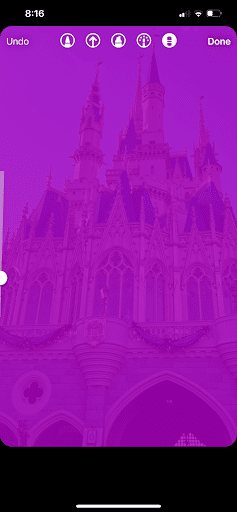
- 그런 다음 화면 왼쪽에 있는 지우개의 크기를 조정합니다.

- 그런 다음 이미지 위에 투명한 색상으로 디자인을 만들 수 있습니다!
어떤 색상을 선택하든 지우개 디자인을 그리는 방법에 관계없이 시각적으로 매우 매력적인 이야기를 만들 수 있습니다.
이제 당신의 차례입니다
이전에 이와 같은 작업을 수행하지 않은 경우 시도하십시오. Instagram 스토리의 배경색을 변경하는 것은 변화를 만들고 스토리를 더 흥미롭고 브랜드에 맞게 아름답게 보이게 하는 쉬운 방법입니다.
어리석은 것처럼 보일 수 있지만 사람들은 보기에 좋은 것에 더 관심을 기울이고 참여하기 때문에 시간 낭비가 아닙니다.
어떤 기술을 먼저 시도하시겠습니까?
